Tabloya naverokê
Di vê gotarê de, em ê fêr bibin ku formula komîsyona firotanê li Excel hesab bikin . Firotina komîsyon celebek tezmînatê ye ku li ser bingeha firotanên çêkirî ji kesek an firoşker re tê dayîn. Di Microsoft Excel de, em dikarin formula komîsyona firotanê biafirînin û mîqdarê bi hêsanî bibînin. Îro, em ê 3 rêbazên hêsan nîşan bidin. Bi karanîna van rêbazan, meriv dikare bi hêsanî formula komîsyona firotanê li Excel diyar bike. Ji ber vê yekê, bêyî ku dereng bimîne, em dest bi nîqaşê bikin.
Pirtûka Praktîkê dakêşin
Pirtûka pratîkê ji vir dakêşin û ji bo ceribandina jêhatîbûna xwe biceribînin.
Hesabkirina Komîsyona Firotanê Formula.xlsx
3 Rêyên Hêsan Ji Hesabkirina Formula Komîsyona Firotanê li Excel
1. Bi Formula Sade di Excel de Komîsyona Firotinê hesab bike
Di rêbaza yekem, em ê komîsyona firotanê bi formula sade li Excel hesab bikin. Ji bo ravekirina rêbazê, em ê danûstendinek bikar bînin ku agahdariya li ser mîqdara firotanê ya Çile û Sibat ya hin firoşkaran heye. Wan di van du mehan de hilberên cûda firotin û her hilberek rêjeya komîsyonê ya cûda heye. Li vir, firoşkar dê komîsyonek bingehîn a 2 % jî bistînin. Ji ber vê yekê, digel van hemî agahdariyan, em ê hewl bidin ku firotana Çile û Sibat hesab bikin.
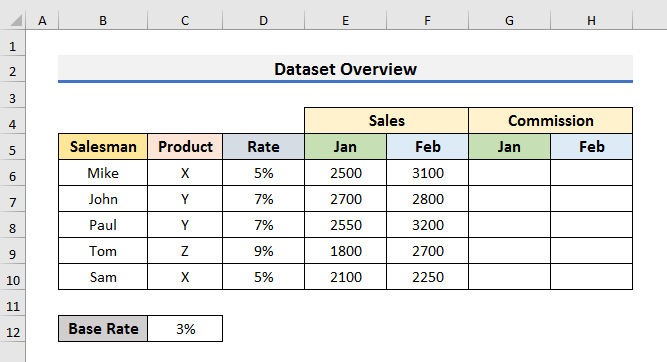
Werin em bişopînin gavên jêrîn ji bo fêrbûna komîsyona firotanêformula.
GAVAN:
- Di serî de, Cel G6 hilbijêrin û formula binivîsin:
=E6*($D6+$C$12) 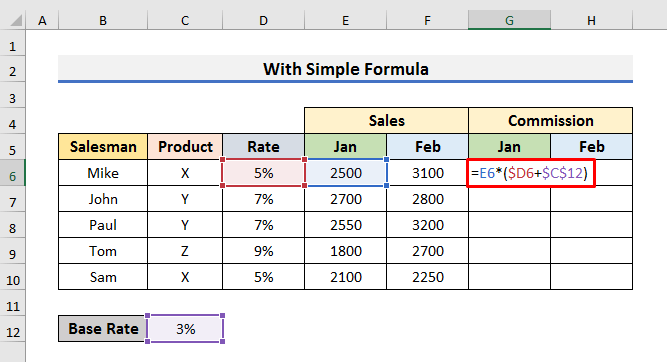
Li vir, forma giştî ya formulê dikare wiha were nivîsandin:
=Heqê Firotanê*(Rêjeya Komîsyonê+ Rêjeya Bingehîn)
Di formulê de, me Cûleya C12 bi dollar ($) girtiye. li ber hem indeksa stûnê û hem jî indeksa rêzê nîşan bide. Di heman demê de, indeksa stûnê ya Cel D6 kilît kir.
- Ya duyemîn, pêl Enter bike û Destêra tije bike jêr da ku komîsyona firotanê ya Çile bistînin.
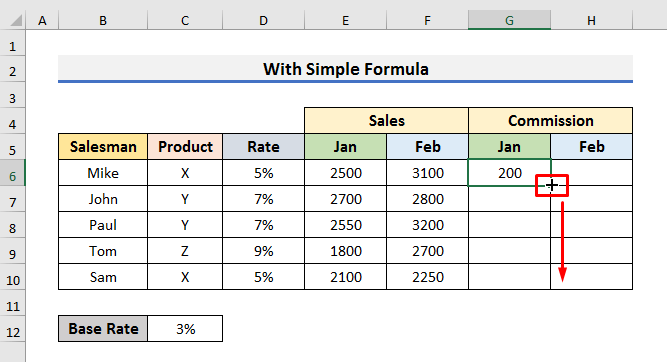
- Ya sêyem, Destana dagirtina li rastê ku hûn firotana Sibatê bibînin.
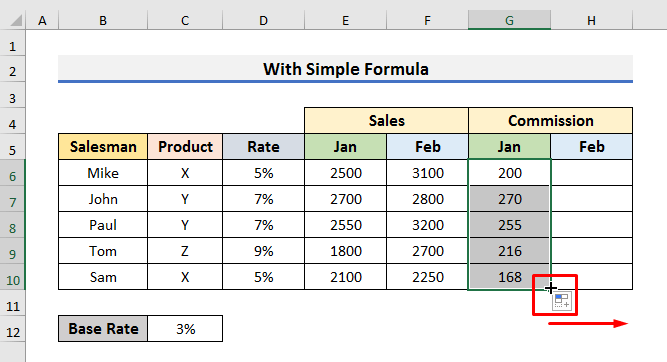
- Piştî wê, hûn ê komîsyona firotanê ya bibînin. Çile û Sibat bi hev re.
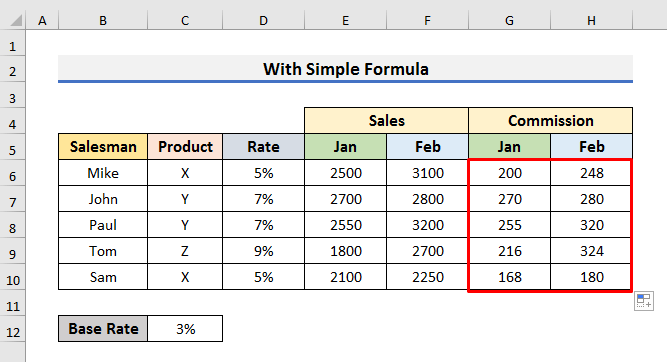
- Niha, heke me Faktora Bonusê ji bo Ji ber vê yekê, her meh divê em wê bi formula berê zêde bikin.
- Ji ber vê yekê, hûn hewce ne ku formula jêrîn li Cel G6 :
=E6*($D6+$C$12)*G$12 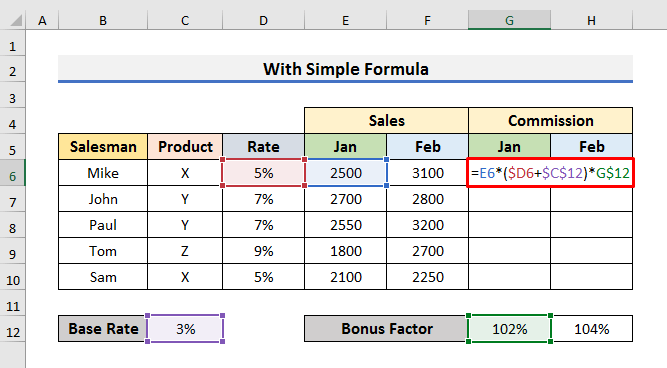
Li vir, me faktora bonusê zêde kiriye. Di formulê de, me indeksa rêzê ya Cell G12 bi karanîna dollar ($) nîşana kilît kir.
- Di pêngava jêrîn, lêdana Enter û Destêra tije rastê kaş bikin ku formula kopî bikin.
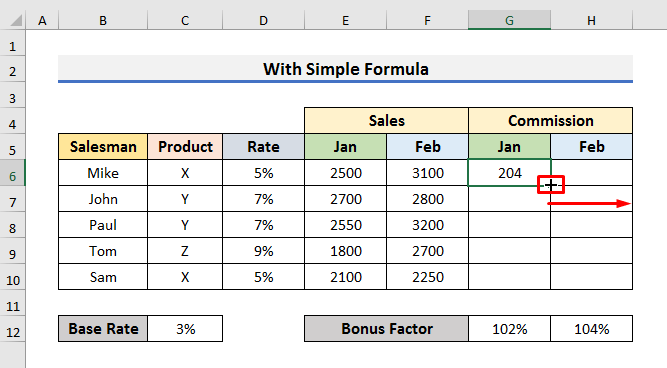
- Dîsa , Destêra dagirtin xwarê bikar bînin.
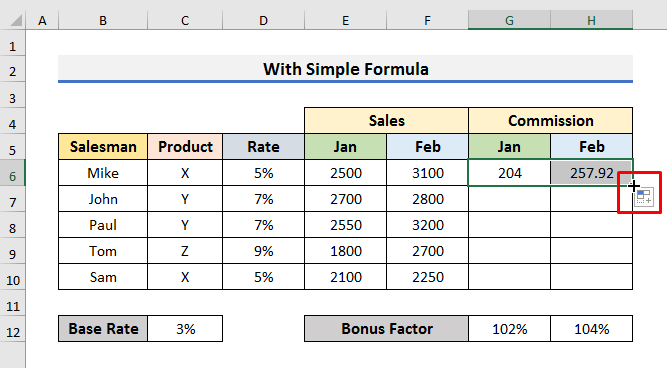
- Di dawiyê de, hûndê komîsyona firotanê ji bo du mehan bibînin.
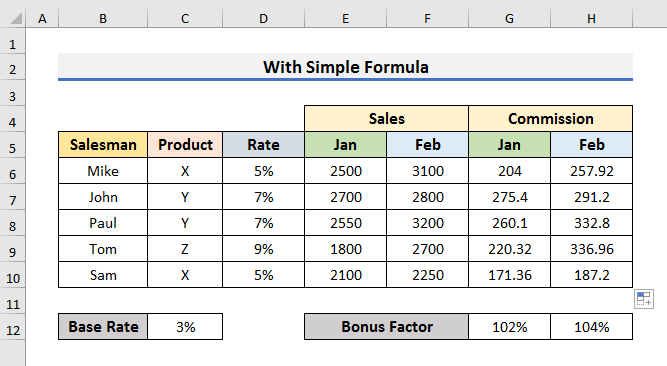
Zêdetir Bixwîne: Çawa Bonusê Di Excel de Hesab bike (5 Rêbazên Handy )
2. Ji bo Hesabkirina Komîsyona Firotanê Fonksiyonên IF û VLOOKUP bidin hev
Em dikarin fonksiyonên IF û VLOOKUP bihev bikin da ku komîsyona firotanê li Excel. Em ê fonksiyona IF ji bo ceribandina mantiqê û fonksiyona VLOOKUP bikar bînin da ku di tabloyekê de li rêjeyên komîsyonê bigerin. Li vir, em ê danûstendinek bikar bînin ku agahdariya li ser Firotinê û Armanca ya hin firoşkaran heye. Ger firoşkarek bigihîje Armancê an wekhev be, wê hingê ew ê komîsyonek bistîne. Wekî din, ew ê tu komîsyonê negire. Di heman demê de, her qatek rêjeya komîsyonê ya cihêreng heye.
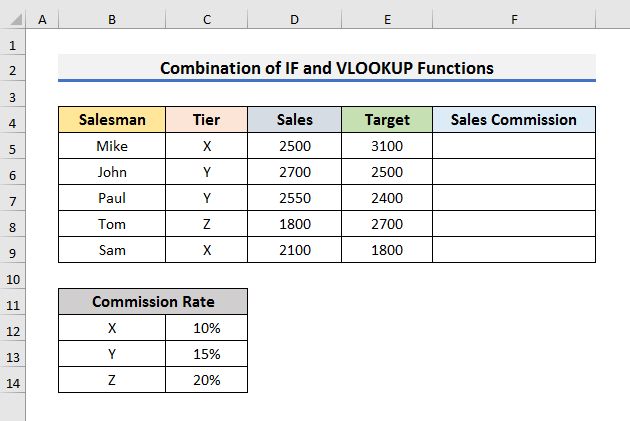
Werin em gavan bişopînin da ku em zanibin ka em çawa dikarin berhevoka IF û bikar bînin VLOOKUP ji bo hesabkirina komîsyona firotanê fonksiyonê dike.
GAV:
- Beriya her tiştî, Cell F5 hilbijêrin û formula binivîsin. :
=IF(D5>=E5,VLOOKUP(C5,$B$12:$C$14,2,FALSE)*D5,"Target Not Filled") 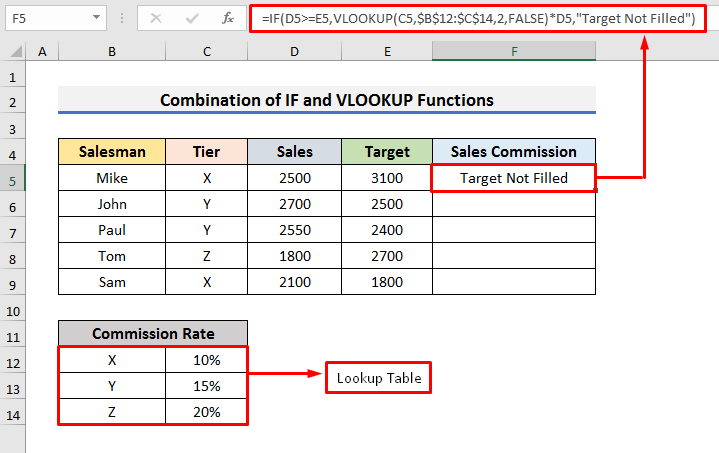
Di formula de,
- Mantiq D5>=E5 e. Wateya Firotinê mîqdara wê ji Armanc mezintir an wekhev be.
- Argumana duyemîn a formula VLOOKUP(C5, $B$12:$C$14,2,ÇEWL)*D5 . Wateya ku Firotanê mîqdara ji Hedefa mezintir an wekhev be, wê demê formula dê li Rêjeya Komîsyonê bigere. ji rêza X di Tabloya Lêgerînê de û wê bi Firotinê hejmara zêde bikin.
- Û, ger firoşkarek bi ser nekeve Armanc mîqdara, paşê ew ê nîşan bide Armanc nehate tije kirin .
- Piştî wê, pêl Enter bike û bikişîne jêr Destê Dagirtin .
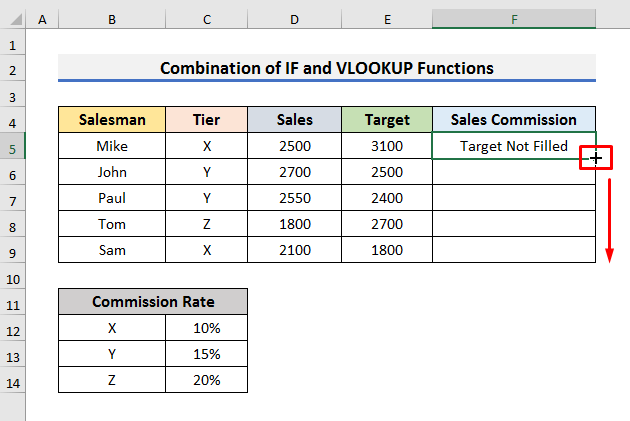
- Di dawiyê de, hûn ê encamên mîna wêneya jêrîn bibînin.
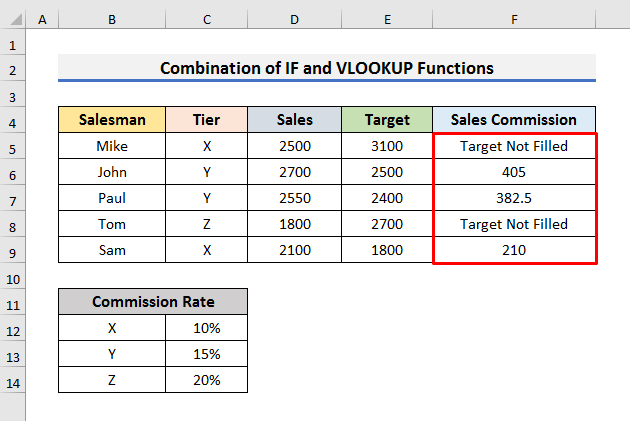
Zêdetir Bixwîne: Formula Excel ji bo Hesabkirina Komîsyona Pîvana Sliding (5 Nimûneyên Minasib)
3. Serîlêdana Excel Nested Fonksiyona IF ya Afirandina Formula Ji bo Diyarkirina Komîsyona Firotanê
Rêyek din ji bo hesabkirina komîsyona firotanê ev e ku hûn fonksiyona IF ya hêlîn li Excel bicîh bikin. Fonksiyona hêlînê bi gelemperî karanîna fonksiyonek di hundurê fonksiyonek din de destnîşan dike. Ji bo ravekirina rêbazê, em ê databasek cûda bikar bînin. Di danehevê de, hûn dikarin Firotinê hejmara Mike , John , û Tom bibînin. Her firoşkar rêjeya komîsyonê ya cûda distîne. Tabloya Rêjeya Komîsyonê li vir tenê ji bo nîşandana rêjeya komîsyonê tê bikaranîn. Em ê wê di hundurê formula de bikar neynin. Ew ê formulê hêsantir bike.
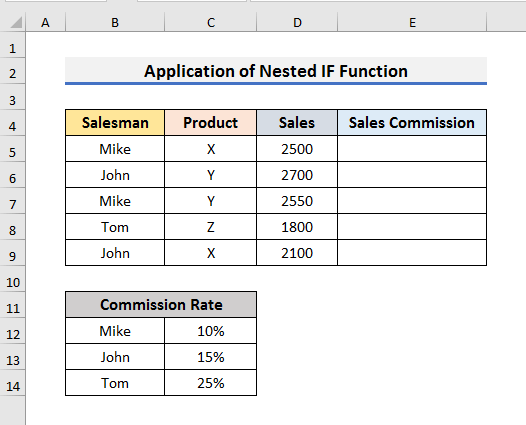
Em bala xwe bidin gavên jêrîn da ku bêtir zanibin.
GAV:
- Pêşî, formula Hêleya E5 :
=IF(B5="Mike",(D5*0.1),IF(B5="John",(D5*0.15),IF(B5="Tom",(D5*0.25)))) 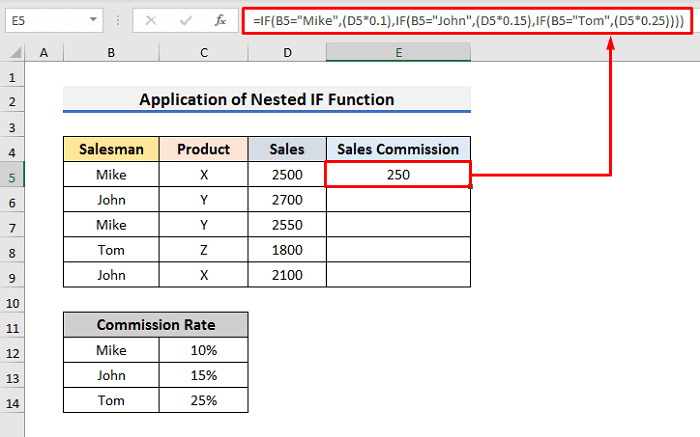
Li vir,
- Heke Haneya B5 Mike be, wê demê Haneya D5 dê bi were zêdekirin. 1>0. 1 .Ji ber ku rêjeya komîsyonê ji bo Mike 10 %.
- Eger ew Yûhenna wê demê ew ê bi 0-ê were zêdekirin. 15 .
- Heke din, ew ê bi 0-yê were zêdekirin. 25 .
- Di gava duyemîn de, Destêra Dagirtin bikşînin jêr.
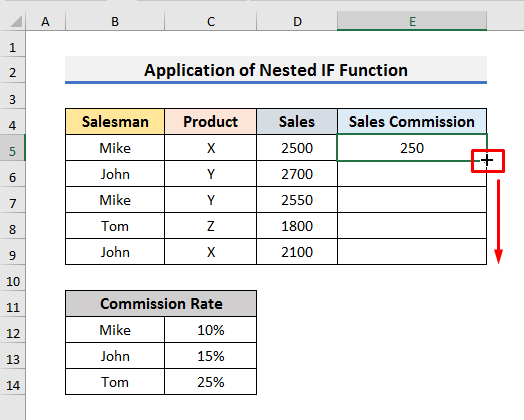
- Piştî wê, hûn ê komîsyona firotanê mîna wêneya jêrîn bibînin.
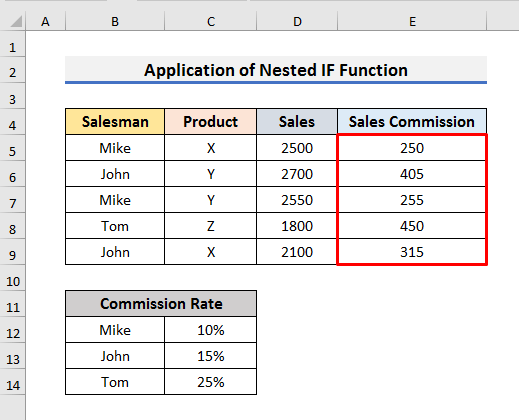
- Ji bo hesabkirina hevdengiya komîsyona firotanê bi hêsanî, em dikarin alîkariya Tabloya Pivot bikar bînin. taybetmendî.
- Ji bo wê armancê, databasê hilbijêre.
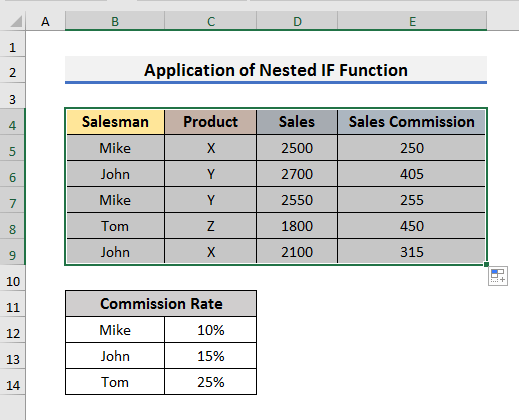
- Piştre, herin tabloya Têxe û li ser PivotTable bikirtînin.
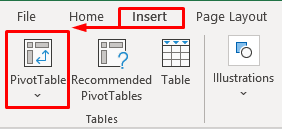
- Dê qutiyek peyamê derkeve.
- Bikirtînin OK berdewam bike.
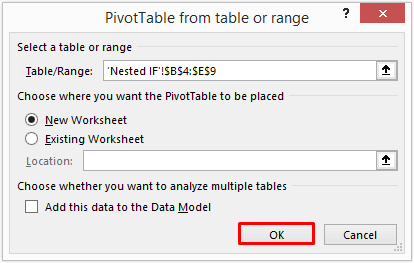
- Di cih de, pelek nû dê xuya bibe.
- Hûn ê Zariyên Tabloya Pivot bibînin li aliyê rastê yê pirtûka xebatê ya excel.
- Hilbijêre Firoşkar û Komîsyona Firotinê ji wir.
- The Firoşkar dê di beşa 'Rêz ' de be û ya Komîsyona Firotanê dê di beşa 'Nirx ' de be.
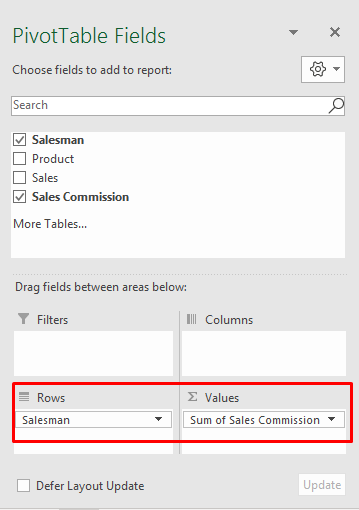
- Piştî hilbijartina wan, hûn ê Binêre Berhevoka Komîsyona Firotanê di pelê nû de.
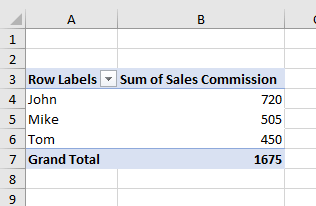
- Bi heman awayî, hûn dikarin Firotanê <2 lê zêde bikin>ji Zeviyên PivotTable ji bo bidestxistina berhevoka tevahîya firotanê.
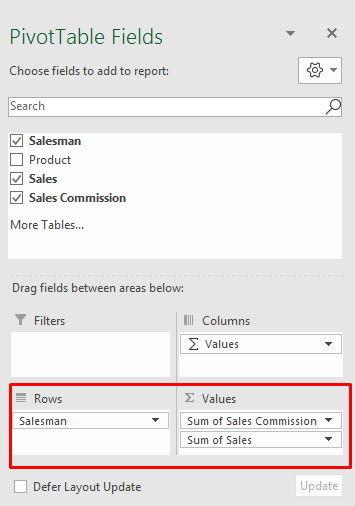
- Di dawiyê de, hûn ê berhevoka herduyan bibînin Komîsyona Firotanê û Firotinê hejmar.
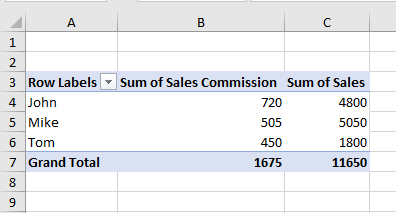
Tiştên Bîrnebûnê
Hin tişt hene ku divê hûn bîr bînin dema ku hûn hewl didin hesab bikin formula komîsyona firotanê ya li Excel.
- Di Rêbaz-1 de, referansa hucreya mutleq bi baldarî bikar bînin. Ji ber ku eger hûn nekin, wê demê formula wê rast nexebite.
- Di Rêbaz-2 de, Tabloya Lêgerînê kilît bikin. Wekî din, dibe ku hûn xeletiyên cihêreng bibînin.
- Dema ku hûn di Rêbaz-3 de formula Nested IF bikar tînin bêtir baldar bin. Ji ber ku bi rêkûpêk tetbîqkirina parantezê dirêj û dijwar dibe.
Encam
Di vê gotarê de, me 3 riyên hêsan nîşan dan ku Hesabkirina Firotanê Formula Komîsyona li Excel . Ez hêvî dikim ku ev gotar dê ji we re bibe alîkar ku hûn karên xwe bi hêsanî pêk bînin. Wekî din, me li ser rêbaza hesabkirina komîteya firotanê ya di Rêbaz-3 de jî nîqaş kir. Wekî din, me di destpêka gotarê de pirtûka pratîkê jî zêde kiriye. Ji bo ceribandina jêhatîbûna xwe, hûn dikarin wê dakêşin da ku werzîşê bikin. Ji bo bêtir gotarên bi vî rengî biçin malpera ExcelWIKI . Di dawiyê de, heke pêşniyar an pirsên we hebin, di beşa şîroveya jêrîn de bipirsin.

